Kuinka korjata iPhone Blue Screen of Death
Kuvittele, että käynnistät kamerasovelluksen iPhonessasi tallentaaksesi täydellisen hetken. Ehkä se on valmistumisesi tai lapsesi hymyilevä tai jopa ryhmäkuva hauskoissa juhlissa ystävien kanssa. Kun olit napauttamassa kaappauspainiketta, näyttö muuttuu yhtäkkiä siniseksi. Se pysyy sellaisena, etkä voi sille mitään. Näyttö on kuollut, eikä mikään napauttaminen ja näppäinten painaminen auta. Hetkesi kuluu, mutta iPhonen sininen näyttö pysyy.

- Osa 1. iPhone Blue Screen of Death (BSOD) – sen rikkominen
- Osa 2. Kuinka korjata iPhonen blue screen of death ilman tietojen menetystä
- Osa 3. Päivitä järjestelmäohjelmistosi sinisen iPhonen näytön korjaamiseksi
- Osa 4. iPhonen korjaaminen sammuttamalla iCloud Sync
- Osa 5. Korjaa iPhonen sininen näyttö palauttamalla iPhone iTunesin avulla
Osa 1. iPhone Blue Screen of Death (BSOD) – sen rikkominen
iPhonesi sininen näyttö tunnetaan teknisesti tällä nimellä. Se ei ole vain kamerasovellus; tällainen näyttö voi ilmestyä useista syistä.
- • Moniajo sovellusten välillä. Jos vaihdat jatkuvasti sovellusten, kuten iWorksin, Keynoten tai Safarin, välillä, iPhonen sininen näyttö saattaa ilmestyä.
- • Tai vika voi olla tietyssä sovelluksessa. Jotkin sovelluskoodit eivät ole yhteensopivia prosessorisi kanssa ja ripustat puhelimesi vuorotellen.
Tällaisessa tilanteessa voit painaa virta- ja kotipainiketta samanaikaisesti ja laskea 20:een. Tätä kutsutaan ‘hard resetiksi’. iPhonesi pitäisi syttyä uudelleen ja käynnistyä uudelleen. Jos ei, saatat joutua korjaamaan puhelimesi DFU mode. Tämä poistaa ja asentaa uudelleen kaikki puhelintasi ohjaavat koodit ja on syvin palautusmuoto. Noudata seuraavia ohjeita palauttaaksesi DFU:ssa iTunesin avulla:
- Käynnistä iTunes tietokoneellasi ja liitä iPhone siihen.
- Sammuta puhelin.
- Pidä kotipainiketta painettuna vähintään 10 sekuntia.
- Tämän jälkeen iTunes-palautusponnahdusikkuna tulee näkyviin. Napsauta ‘OK’.

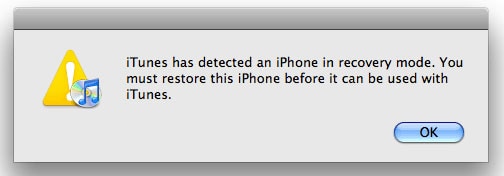
Tämä poistaa kaikki ohjelmistohäiriöt, jotka olivat aiemmin vaikuttaneet iPhoneen. Mutta kysymys kuuluu: oletko valmis suorittamaan niin monimutkaisen leikkauksen vain ratkaistaksesi iPhonen blue screen of death -ongelman? Jos ei, siirry seuraavaan osaan.
Osa 2. Kuinka korjata iPhonen blue screen of death ilman tietojen menetystä
DrFoneTool – Järjestelmän korjaus on Wondersharen kehittämä monikäyttöinen ohjelmisto. Sitä voidaan käyttää korjaamaan iPhonen järjestelmäongelmia, kuten kuoleman sininen näyttö, valkoinen näyttö tai Apple Logo -näyttö. Tämän työkalun ainutlaatuinen ominaisuus on, että DrFoneTool korjaa järjestelmäongelmasi ilman tietojen menetystä. Joten aina, kun puhelimesi näyttö katoaa, voit olla varma, että kaikki tietosi ovat turvassa. Muita DrFoneToolin tarjoamia ominaisuuksia ovat:

DrFoneTool – Järjestelmän korjaus
Korjaa iOS-järjestelmän ongelmat menettämättä tietoja!
- Helppo käyttää erinomaisen käyttäjäystävällisen käyttöliittymän ansiosta.
- Korjaa erilaisia iOS-järjestelmäongelmia, kuten sininen näyttö, juuttunut Apple-logoon, iPhone-virhe 21, iTunes-virhe 27, silmukka käynnistyksessä jne.
- Järjestelmän palautus on nopeaa ja kestää vain muutaman napsautuksen.
-
Tukee iPhone 8, iPhone 7(Plus), iPhone6s(Plus), iPhone SE ja uusin iOS 13 täysin!

- Erittäin turvallinen. DrFoneTool ei muista henkilötietojasi.
Toinen asia tässä on sen dynaaminen luonne. Järjestelmän palauttamisen lisäksi DrFoneTool antaa sinun varmuuskopioida tiedot ja palauttaa ne uuteen puhelimeesi halutessasi.
Selvitä kuinka korjata iPhonen sininen näyttö ilman tietojen menetystä noudattamalla seuraavia vaiheita:
- Liitä iPhone tietokoneeseen ja käynnistä DrFoneTool. Ohjelmisto tunnistaa puhelimen automaattisesti. Napsauta ‘Järjestelmän korjaus’.
- Kun DrFoneTool tunnistaa iPhonesi, jatka napsauttamalla ‘Standard Mode’ tai ‘Advanced Mode’.
- DrFoneTool tunnistaa puhelinmallin ja voit siirtyä seuraavaan näyttöön valitsemalla suoraan ‘Käynnistä’.
- Napsauta latauksen jälkeen Korjaa nyt, DrFoneTool aloittaa puhelimen korjaamisen automaattisesti. Laite käynnistyy normaalitilassa, eikä tietoja menetetä.




4 yksinkertaista vaihetta ilman leikkausta puhelimellasi. iPhonesi sammuminen sinisen näytön kanssa on ohjelmistoongelma. DrFoneTool ei muuta kuin korjannut tämän. Mutta sitten taas, on aina parempi olla vaihtoehtoja. Tässä näkymässä seuraavissa osissa keskustellaan siitä, kuinka voit korjata iPhonesi ilman DrFoneToolia.
Osa 3. Päivitä järjestelmäohjelmistosi sinisen iPhonen näytön korjaamiseksi
On muitakin tapoja päästä eroon iPhonen sinisestä näytöstä. Raporttien mukaan tätä ongelmaa ei ollut varhaisemmissa iOS-versioissa. Se alkoi ilmestyä iPhone 5s:n julkaisun myötä, mutta Apple korjasi sen pian päivityksellä. Ongelma nousi kuitenkin uudelleen esiin iOS 13:n myötä. Paras tapa päästä eroon siitä on päivittää iOS uusimpaan versioon. Sinun tarvitsee vain:
- Yhdistä puhelin Wi-Fi-verkkoon.
- Siirry kohtaan ‘Asetukset’ ja sitten ‘Yleiset’.
- Napsauta ‘Ohjelmistopäivitys’ ja napsauta asennuspainiketta.

Puhelin käynnistyy uudelleen ja odottaa ongelman ratkeavan. Voit myös kokeilla seuraavassa osassa esitettyä ratkaisua.
Osa 4. iPhonen korjaaminen sammuttamalla iCloud Sync
ICloudin kanssa synkronoidut sovellukset voivat johtaa tähän iPhonen kuoleman sinisen näytön ongelmaan. Yleisin on iWork. Voit poistaa iCloud-synkronoinnin käytöstä tulevien ongelmien välttämiseksi.
- Mene asetuksiin.
- Valitse iCloud.
- Poista Numeroiden, sivujen ja Keynoten synkronointi käytöstä.
Tämä saattaa korjata sinisen näytön ongelman, mutta iCloud-synkronointi ei aina pidä sinut vaarassa. Jälleen voit valita tämän vain, jos puhelin käynnistyy kovan nollauksen jälkeen. Jos molemmat eivät toimi, sinun on turvauduttava seuraavaan osaan.
Osa 5. Korjaa iPhonen sininen näyttö palauttamalla iPhone iTunesin avulla
Varmuuskopioi olemassa olevat tiedot ennen tämän tekniikan jatkamista. iPhonen korjaaminen iTunesin avulla aiheuttaa tietojen katoamisen. Joten on suositeltavaa luoda varmuuskopiotiedosto joko iCloudissa tai iTunesissa. Jatka sitten ja noudata seuraavia vaiheita:
- Käynnistä iTunes tietokoneellasi ja liitä iPhone siihen.
- Kun iTunes on havainnut puhelimesi, siirry Yhteenveto-osioon.
- Napsauta seuraavaksi Palauta iPhone.
- iTunes pyytää vahvistusta. Aloita prosessi napsauttamalla uudelleen ‘Palauta’.

Tämän jälkeen iTunes poistaa koko puhelimesi, mukaan lukien asetukset, sovellukset ja kaikki tiedostot. Sitten se lataa uusimman saatavilla olevan iOS-version. Puhelin käynnistyy uudelleen. Määritä laite uudelleen noudattamalla näytön ohjeita. Korjasit sinisen näytön ongelman, mutta menetit huomattavan määrän tietoja prosessin aikana. Muista siis varmuuskopioida tietosi ennen palautusta. Tai voit kokeilla menetelmää Osa 2, se voi korjata iPhonesi ilman tietojen menetystä.
Yhteenveto
Entä jos iPhone ei käynnisty ollenkaan kovan nollauksen jälkeen? Silloin DFU-menetelmä on ainoa tie ulos. Tällä tavalla saatat menettää puhelimesi tiedot, jos et ole varmuuskopioinut. DrFoneTool on tällaisessa tilanteessa täydellinen avain. Sinun tarvitsee vain liittää puhelimesi DrFoneTooliin ja antaa ohjelmiston korjata laitteesi automaattisesti. ‘Sininen näyttö iPhonessa’ on äkillinen, mutta tämä helppokäyttöinen ohjelmisto korjaa tämän ongelman ilman minkäänlaista tietojen menetystä. Voit vapaasti ilmaista mielipiteesi alla olevassa kommenttiosassa.
Viimeisimmät artikkelit

